
Opera vafri er þekktur, í samanburði við önnur forrit til að skoða síður, fyrir mjög ríkan virkni. En þú getur aukið lista yfir eiginleika þessa forrits frekar vegna viðbótarviðbóta. Með hjálp þeirra geturðu aukið virkni forritsins varðandi vinnu við texta, hljóð, myndband, og leyst mál varðandi öryggi persónuupplýsinga og kerfisins í heild. Við skulum komast að því hvernig eigi að setja upp nýjar viðbætur fyrir Opera og hvernig þær virka.
Settu upp viðbætur
Í fyrsta lagi skaltu íhuga ferlið við að setja upp nýjar viðbætur. Til þess að gera þetta skaltu opna Forritavalmyndina, færa bendilinn að hlutnum „Viðbætur“ og velja „Sækja viðbætur“ á listanum sem opnast.

Eftir það erum við flutt á síðuna með viðbætur á opinberu vefsíðu Opera. Þetta er eins konar viðbótarverslun en allar vörurnar í henni eru ókeypis. Ekki vera hræddur um að vefurinn verði á ensku, því þegar þú skiptir yfir úr rússneskri dagskrá verðurðu fluttur á rússneskum hluta þessarar internetauðlindar.

Hér getur þú valið eftirnafn fyrir alla smekk. Öllum Opera viðbótum er skipt í flokka (öryggi og friðhelgi, niðurhal, tónlist, þýðingar osfrv.), Sem gerir það auðvelt að finna viðeigandi eftirnafn án þess að vita jafnvel nafnið, en einblína aðeins á virkni nauðsynlegs þáttar.

Ef þú veist nafn viðbótarinnar, eða að minnsta kosti hluti þess, geturðu slegið nafnið inn í leitarformið og farið þannig beint í viðkomandi þátt.
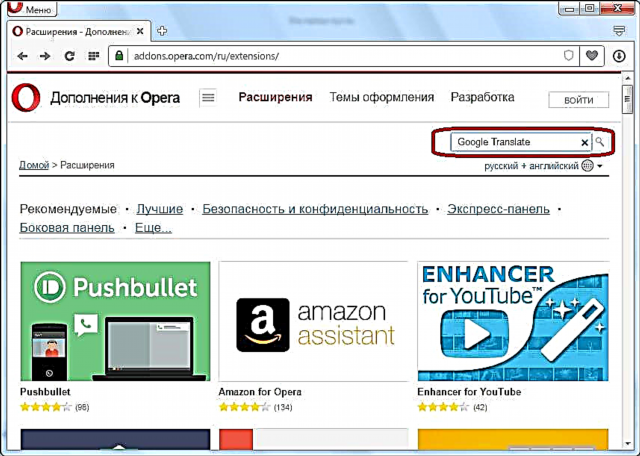
Eftir að þú hefur skipt yfir á síðu með tiltekinni viðbót geturðu lesið stuttar upplýsingar um það til þess að komast að því lokum hvort setja eigi upp þennan þátt. Ef ákvörðunin um að setja upp er endanleg skaltu smella á græna hnappinn „Bæta við Opera“ efst til hægri á síðunni.
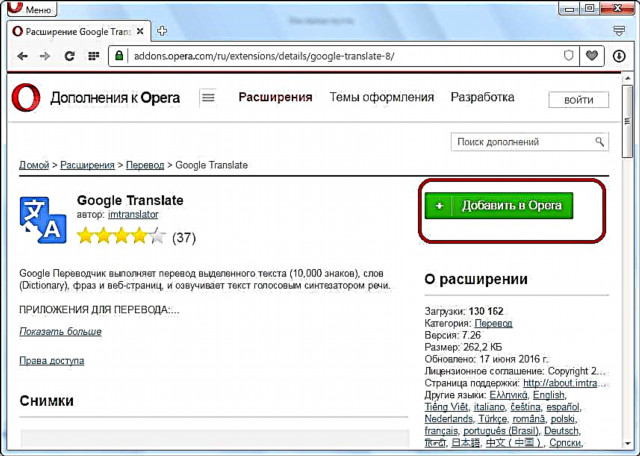
Eftir það mun uppsetningarferlið hefjast, sem verður merkt með, hnappurinn breytir lit úr grænu í gult og samsvarandi áletrun birtist.

Í flestum tilvikum, til að setja viðbótina að fullu, þarf ekki að endurræsa vafrann, en stundum þarf að endurræsa hana. Eftir að uppsetningunni er lokið verður hnappurinn á vefnum grænn aftur og skilaboðin „Uppsett“ birtast. Að auki er hægt að flytja á opinbera vefsíðu viðbótar verktakans og táknið um viðbótina sjálft birtist oft á tækjastiku vafrans.

Viðbótarstjórnun
Til að stjórna viðbótum skaltu fara í Opera Extensions hluta forritsins. Þetta er hægt að gera í gegnum aðalvalmyndina, velja hlutinn „Viðbætur“ og í opnuðum lista „Stjórna viðbætur.“

Þú getur líka komið hingað með því að slá inn veffangastikuna í vafranum hugtakið „ópera: viðbætur“, eða með því að ýta á flýtilykilinn Ctrl + Shift + E.

Ef það er mikill fjöldi viðbóta í þessum kafla, þá er þægilegt að flokka þær eftir breytum eins og „uppfærslur“, „virkt“ og „óvirk“. Héðan með því að smella á hnappinn „Bæta við viðbót“ geturðu farið á síðuna sem við þekkjum nú þegar til að tengja nýjar viðbætur.

Til þess að slökkva á tiltekinni viðbót verður þú bara að smella á viðeigandi hnapp.

Að fjarlægja viðbygginguna fullkomlega með því að smella á krossinn sem er staðsettur í efra hægra horninu á reitnum með viðbótinni.

Að auki, fyrir hverja viðbót geturðu ákvarðað hvort hún muni hafa aðgang að skráartenglum og vinna í einkapósti. Fyrir þær viðbætur sem táknmyndir birtast á Opera tækjastikunni er mögulegt að eyða þeim þaðan og viðhalda almennri virkni.

Einnig geta einstakar viðbætur haft einstakar stillingar. Þú getur farið til þeirra með því að smella á viðeigandi hnapp.

Vinsælar viðbætur
Nú skulum við einbeita okkur nánar að vinsælustu og gagnlegu viðbótunum sem notaðar eru í Opera forritinu.
Google Translate
Aðalhlutverk Google Translate viðbótarinnar, eins og þú getur sagt frá nafni hennar, er að þýða texta beint í vafra. Þetta notar fræga samnefnda netþjónustu frá Google. Til að þýða textann þarftu að afrita hann og með því að smella á viðbótartáknið á tækjastiku vafrans skaltu kalla upp þýðingagluggann. Þar þarftu að líma afritaða textann, velja stefnu þýðingarinnar og hefja hann með því að smella á hnappinn „Þýða“. Ókeypis útgáfa af viðbótinni er takmörkuð við textaþýðingu með hámarksstærð 10.000 stafir.
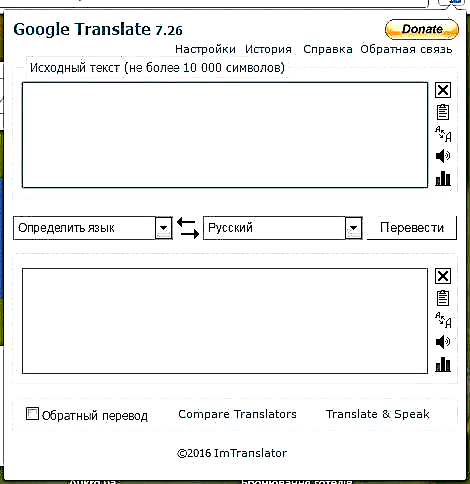
Bestu þýðendur Óperunnar
Adblock
Ein vinsælasta viðbótin meðal notenda er tól AdBlock fyrir auglýsingablokka. Þessi viðbót getur lokað fyrir sprettiglugga og borða sem innbyggður blokkari Opera, YouTube auglýsingar og aðrar uppáþrengjandi skilaboð ræður ekki við. En í viðbótarstillingunum er mögulegt að leyfa áberandi auglýsingar.

Hvernig á að vinna með AdBlock
Aðvörður
Önnur viðbót til að loka fyrir auglýsingar í vafra Opera er einnig Adguard. Í vinsældum er það ekki mikið síðra en AdBlock og það hefur jafnvel fleiri eiginleika. Til dæmis er Adguard fær um að loka fyrir pirrandi græjur á samfélagsnetinu og öðrum viðbótarviðmótaþáttum vefsvæða.

Hvernig á að vinna í Adguard
SurfEasy umboð
Með því að nota SurfEasy Proxy viðbótina geturðu tryggt fullkomið næði á netinu, þar sem þessi viðbót kemur í stað IP-tölu og hindrar flutning persónulegra gagna. Einnig, þessi viðbót gerir þér kleift að fara á þær síður þar sem IP-blokkering er framkvæmd.

Zenmate
Annað persónuverndartæki er ZenMate. Þessi viðbót mun geta bókstaflega í nokkrum smellum breytt „innfæddum“ IP-tölu þinni á heimilisfang þess lands sem er á listanum. Þess ber að geta að eftir að hafa keypt aukagjaldsaðgang fjölgar tiltækum löndum verulega.

Hvernig á að vinna með ZenMate
Browsec
Browsec viðbótin er hliðstæða ZenMate. Jafnvel viðmót þeirra er mjög svipað. Aðalmunurinn er framboð á IP-tölum frá öðrum löndum. Hægt er að sameina þessar viðbætur til að fá sem breiðasta úrval af netföngum sem notuð eru til að auka nafnleynd.

Hvernig á að vinna með Browsec
Hola betra internet
Önnur viðbót til að tryggja nafnleynd og persónuvernd er Hola Better Internet. Viðmót þess er einnig næstum því eins og útlit þessara tveggja hér að ofan. Aðeins Hola er enn einfaldara tæki. Hann skortir jafnvel grunnstillingar. En fjöldi IP-tölva fyrir ókeypis aðgang er mun meiri en hjá ZenMate eða Browsec.

Hvernig á að vinna með Hola Better Internet
FriGate
Þessi viðbót notar einnig proxy-miðlara, svo og fyrri viðbótir, til að tengja notandann við internetið. En viðmót þessarar viðbótar er verulega frábrugðið og hún hefur allt önnur markmið. Aðalverkefni friGate er ekki að tryggja nafnleynd, heldur að veita notendum aðgang að vefsvæðum sem eru fyrir mistök hindrað af veitunni eða kerfisstjóranum. Stofnunin sjálf, friGate sendir raunverulega tölfræði notenda, þar með talið IP.

Hvernig á að vinna með friGate
UTorrent auðvelt viðskiptavinur
UTorrent auðvelt viðskiptavinur eftirnafn veitir möguleika á að stjórna niðurhali til torrent í Opera vafranum með því að nota viðmót svipað uTorrent. En til að það virki, verður straumur viðskiptavinur uTorrent að vera sett upp á tölvunni án þess að mistakast og samsvarandi stillingar eru gerðar í henni.

Hvernig á að hala niður straumum í gegnum Opera
TS Magic Player
TS Magic Player handritið er ekki sjálfstæð viðbót. Til að setja það upp þarftu fyrst að setja upp Ace Stream Web Extension viðbótina í Opera og bæta TS Magic Player við það þegar. Þetta handrit gerir þér kleift að hlusta og skoða straumspilanir á netinu sem innihalda hljóð- eða myndefni.

Hvernig á að vinna með TS Magic Player
Gufu hjálpargögn
Steam Inventory Helper viðbótin er ætluð fyrir þægilegan kaup og sölu af notendum aukabúnaðar og búnaðar fyrir netleiki. En því miður er engin sérstök útgáfa af þessari viðbót fyrir Opera, en það er valkostur fyrir Chrome. Þess vegna, til að setja upp þessa útgáfu af þessu tóli, verðurðu fyrst að setja niður Chrome Extension, sem aðlagar viðbætur fyrir Chrome, þannig að þær geti verið notaðar í Opera.

Hvernig á að vinna með Steam Inventory Helper
Bókamerki Innflutningur og útflutningur
Bókamerki Import & Export viðbótin gerir þér kleift að flytja inn bókamerki á HTML sniði frá öðrum vöfrum sem eru settir upp á tölvunni þinni í Opera. En fyrst þarftu að nota sömu viðbótina til að flytja bókamerki frá öðrum vöfrum.

Hvernig á að flytja inn bókamerki í Opera
Vkopt
VkOpt viðbótin veitir möguleika á að auka fjölbreytni í stöðluðu virkni VKontakte félagslega netviðmótsins. Með þessari viðbót geturðu hannað þemu, fært valmyndina, fengið tækifæri til að forskoða myndir og margt fleira. Að auki með VkOpt geturðu halað niður hljóði og myndbandi frá þessu félagslega neti.

Hvernig á að vinna með VkOpt
Savefrom.net
Savefrom.net viðbótin, eins og netþjónustan með sama nafni, veitir möguleika á að hala niður efni frá vinsælum síðum, vídeóhýsingarsíðum og skjalamiðlunarsíðum. Þetta tól styður að vinna með svo vel þekkt úrræði eins og Dailymotion, YouTube, Odnoklassniki, VKontakte, Vimeo og fjöldann allan af öðrum.

Hvernig á að vinna með Savefrom.net
FVD hraðval
FVD hraðvalslengingin er þægilegur valkostur við venjulegu Opera Opera Express mælaborðið til að fá skjótan aðgang að uppáhaldssíðunum þínum. Viðbótin býður upp á möguleika á að sérsníða myndir fyrir forskoðun auk fjölda annarra kosta.
Hvernig á að vinna með FVD hraðval
Auðvelt lykilorð
Easy Password viðbótin er öflugt gagnageymsluverkfæri fyrir heimildarform. Að auki geturðu búið til sterk lykilorð með hjálp þessarar viðbótar.

Hvernig á að vista lykilorð í Opera
360 Internetvernd
360 Internet Protection viðbótin frá hinu vinsæla antivirus 360 Total Security tryggir öryggi gegn skaðlegum forritum inn í tölvuna þína í gegnum Opera vafra. Þessi viðbót bætir vefsíður þar sem skaðlegur kóða hefur fundist og hefur einnig gegn vörn gegn phishing. En viðbótin virkar bara rétt ef vírusvarinn 360 Total Security er þegar settur upp í kerfinu.

Sæktu YouTube myndbönd sem MP4
Nokkuð vinsæll eiginleiki meðal notenda er hæfileikinn til að hlaða niður myndböndum frá vinsælustu YouTube þjónustunni. Hladdu niður YouTube myndböndum þar sem MP4 veitir þennan möguleika á þægilegasta hátt. Á sama tíma eru myndböndin vistuð á harða disknum tölvunnar á MP4 og FLV sniði.

Eins og þú sérð, þó að við skoðuðum í smáatriðum tiltölulega lítinn fjölda allra mögulegra viðbóta fyrir vafra Opera, þá geta þeir jafnvel aukið virkni þessa forrits verulega. Með því að nota tæki annarra viðbóta geturðu stækkað lista yfir Opera lögun nánast takmarkalaust.











